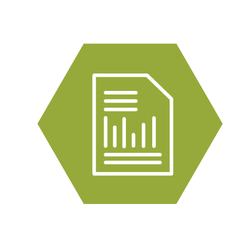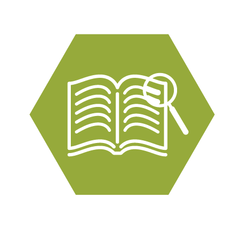Hilfe:Seite erstellen
Eine neue Seite erstellen
Nach alter Wiki-Manier, wird eine Seite grundsätzlich erstellt, indem auf einer Seite ein Link zu einer Zielseite, die noch nicht existiert, erstellt wird. Dieser Link wird meist in rot dargestellt. Wird der Link angeklickt, öffnet sich ein Editor-Fenster zum Erstellen der Seite. Wird Text in die Seite eingefügt und gespeichert, ist die Seite erstellt.
Diese Methode eignet sich immer, wenn Sie auf einer Seite Worte oder Konzepte finden, zu denen Sie finden, dass etwas dazu geschrieben werden sollte. Eine nach dieser Methode erstellte Seite sollte dennoch nachträglich kategorisiert werden, um über ein Formular entsprechend Metadaten einzufügen. Dies macht es einfacher, den Inhalt Interessierten verfügbar zu machen.
Schritt für Schritt
Schritt 1: Seitennamen prüfen
Finden Sie über die „Suche“ heraus, ob die Seite, die Sie erstellen möchten, ggf. schon unter ähnlichem Namen existiert. Angezeigt werden Seiten mit ähnlichem Titel und Seiten mit sonstigen inhaltlichen Übereinstimmungen. Sollte die Seite bereits existieren, prüfen Sie, ob Sie diese anpassen können anstatt eine neue zu erstellen.
Schritt 2: Seite anlegen
Um eine neue Seite zu erstellen, gibt es verschiedene Wege. Und zwar:
- mit einer Verlinkung
- mit der Suchfunktion
- mit einem Formular
Mit einer Verlinkung
Um über eine Verlinkung eine neue Seite zu erstellen, können Sie folgendermaßen vorgehen:
- Quelltext bearbeiten: Klicken Sie oben rechts auf die drei Punkte und auf Quelltext bearbeiten. Es öffnet sich der Quelltext-Editor. Um den Link zu erstellen, machen sie zwei eckige Klammern um das jeweilige Wort, so wie hier: [[Seitentitel]]. Klicken Sie unten auf „Speichern“. Das Wort bzw. Ihr neuer Seitentitel erscheint nun rot verlinkt. Schon ist die Seite erstellt. Nun können Sie auf den roten Link klicken und die Seite füllen.
- Oder auf das Sternchen klicken: Dies ist der Visual-Editor, der nach dem Prinzip WYSIWYG („What you see is what you get“) funktioniert. Dort finden Sie oben in der Leiste das Link-Symbol (zwei Kettenglieder). Markieren Sie das Wort, zu dem Sie eine neue Seite erstellen möchten, klicken auf das Link-Symbol und auf Speichern. Die Seite ist erstellt. Sie können nun auf den rot markierten Link klicken und die Seite füllen.
Mit der Suchfunktion
Um über die Suchfunktion einen Artikel anzulegen, können Sie so vorgehen: Geben Sie den gewünschten Seitentitel oben rechts in das Suchfeld ein. Sollte der Artikel noch nicht existieren, wird der Hinweis „Erstelle die Seite in diesem Wiki“ angezeigt. Der Seitentitel ist dabei rot markiert. Klicken Sie auf den Link und schon können Sie die Seite erstellen und füllen.
Achtung: Die Seite kann auf diese Weise nur über die Suchfunktion gefunden werden, da sie mit keinen anderen Seiten über einen Link verknüpft ist.
Mit einem Formular
Für jeden Seitentyp im DG HochN-Wiki wurde auch ein Formular angelegt. Formulare werden benutzt, um die Zuweisung von Metadaten zu vereinfachen. Falls eine Seite klassisch per Link angelegt wurde, können Kategorien auch im Anschluss über die Formularfunktion ergänzt werden.
Erstellen oder Bearbeiten einer Seite der Klasse: Standardseite
Finden Sie weitere Infos in der gleichnamigen Kategorieseite.
Erstellen oder Bearbeiten einer Seite der Klasse: Praxisbeispiel
Finden Sie weitere Infos in der gleichnamigen Kategorieseite.
Formulare sollten selbsterklärend sein. Falls Sie das nicht sind, melden Sie Probleme gerne an den Wiki-Support.
Weitere Formulare für das Erstellen von verschiedenen Seitentypen finden Sie hier.
Seiten bearbeiten
Sobald Sie Ihre Seite über eine der beschriebenen Varianten erstellt haben, können Sie sie mit Inhalten füllen. Dazu gibt es wieder die zwei Optionen: den VisualEditor oder den Quelltext-Editor.
Bearbeiten mit dem VisualEditor
Über den Visual-Editor können Sie einfache Funktionen wie Überschriften, Markierungen oder Aufzählungen ähnlich wie bei einem Textverarbeitungsprogramm einfügen. Auch Bilder und Quellennachweise („Einzelnachweise“) können über den VisualEditor eingefügt werden. Klicken Sie für die Bearbeitung oben rechts auf die drei Punkte. Der VisualEditor wird geöffnet und es erscheint oben eine Bearbeitungsleiste.

Sie können nun die Inhalte einfügen. Klicken Sie oben rechts auf „Änderungen speichern“, damit Ihre Einträge übernommen werden. Unter den drei Punkten oben rechts und „Versionsgeschichte“ lässt sich nun nachverfolgen, wer Inhalte erstellt oder Änderungen vorgenommen hat. An dieser Stelle lassen sich Änderungen auch problemlos rückgängig machen.
Bearbeiten im Quelltext
Die zweite Option ist das Bearbeiten der Seite im Quelltext. Diesen erreichen Sie über die drei Punkte oben rechts und „Quelltext bearbeiten“. Nun öffnet sich der Bearbeitungsmodus. Zu sehen ist der Inhalt im sogenannten Wikitext, der Syntax von Mediawiki. Grundlegende Wiki-Syntax können Sie hier nachschlagen.
Diskussionsseiten
Das DG HochN-Wiki soll kollaborativ gestaltet werden. Es ist daher als ein "nicht-vollendetes" Werk zu betrachten, dessen Inhalt kontinuierlich weiter bearbeitet wird, so wie sich auch unser Wissen zur Nachhaltigkeit an Hochschulen stetig erweitert. Ausdrücklich erwünscht sind daher Änderungen, Erweiterungen, Korrekturen an bestehenden Seiten. Die Wiki-Kultur gibt dafür sogenannte Diskussionsseiten an die Hand. Diese sind jeder Seite angehängt und finden sich oben rechts über die drei Punkte und "Diskussion". Auf diesen Diskussionsseiten können Änderungen unter den Nutzer:innen ausgehandelt werden, bevor sie eingefügt werden.
Diskussionsseiten kann man in zwei Arten unterscheiden:
- die Artikel-Diskussionsseiten
- die Benutzerkonto-Diskussionsseiten
Die Diskussionsseiten unter Artikeln bzw. Seiten dienen zur inhaltlichen Auseinandersetzung, formalen Verbesserung des jeweiligen Artikels.
Auf der Diskussionsseite der einzelnen Benutzer:innen könnte prinzipiell alles diskutiert werden und Kommunikationsimpulse gesetzt werden. Für den:die Inhaber:in der Benutzerseite erscheint der Text "Neue Nachricht" am oberen Bildschirmrand so lange, bis sie auf der eigenen Diskussionsseite aufgerufen wurde.